起動時に自動的に実行されるigfxTrayモジュールでストレスを感じることがあります。 しかし、igfxTray。exeプロセスは、お使いのコンピュータに害を与え、コンピュータのRAMやCPUの多くを取ります。 その問題は、おそらくあなたのコンピュータからプログラムを無効にするようにガイドします。
しかし、あなたは起動時にそれを無効にした場合に何が起こるのだろうか?
もちろん、igfxTrayを無効にするかどうかはご検討いただけます。exeまたはお使いのコンピュータのRAMの多くを食べても、それを無視します。 だから、igfxTrayについての事実を見てみましょう。このページに滞在することにより、exeプロセス!
起動時に常に実行されるigfxTrayモジュールを無効にするとどうなりますか?
あなたはすでにどのようなファイルであることを知っているかもしれません。exeファイルの拡張子は、お使いのコンピュータのための任意の損傷が発生します。 IgfxTrayと同じように。exeプログラムは、それは間違いなく起動時に負担することができバラストでロードされます。 また、プログラムはあなたのCPU、RAM、メモリ使用量の多くを食べるでしょう。

では、igfxTrayを無効にするとどうなりますか。exe? 少なくとも、igfxTrayを無効にすると、主に2つの可能性があります。お使いのコンピュータからexeプログラム,彼らは次のとおりです:
長所
もちろん、あなたはigfxTrayを無効にした後、任意の利点を取得します.お使いのコンピュータからexeプログラム。 少なくとも、あなたが得る利点は次のとおりです:
- お使いのコンピュータは、より高速にロードされます。
- お使いのコンピュータのRAM、CPUとメモリの使用量は、多くのメモリを取ることはありません。
- お使いのコンピュータは、ウイルスやマルウェアの感染から安全になります
- この起動プログラムは、起動時にコンピュータに負担をかけません
- コンピ
- Windowsで作業を開始するときに画面にポップアップ表示されるプログラムに悩まされることはありません。
これらは、igfxTrayを実際に無効にすると得られるいくつかの利点です。起動時のexeプロセス。IgfxTrayを無効にした場合、
Cons
。起動時からexeプログラム、それはおそらく危険にさらされてコンピュータを配置します。 時には、igfxTrayに関連する任意のプログラムやアプリ。exeプロセスはもう実行されません。
さらに少ないあなたはigfxTrayを無効または削除します。お使いのコンピュータから手動でexeファイル。 そのため、igfxTrayを無効にする場合。exeプロセス起動時から、igfxTrayを無効にする方法に従っていることを確認してください。我々は以下に示すようにexeプロセス。
ポイントは、igfxTrayを無効にすると、より多くの利点が得られることです。あなたが起動時からそれを無効にしないよりも、起動時からexeプログラム。 それでは、igfxTrayを無効にしましょう。以下のいくつかの方法に従うことにより、exeプログラム!
方法1:igfxTrayを無効にします。windows Defender
を使用したexe一部のコンピュータまたはラップトップでは、Windows Defenderはコンピュータに負担をかけ、長すぎます。 しかし、igfxTrayを無効にしたい一部のユーザーのために。exe、Windows Defenderは、選択することができます偉大なウイルスやマルウェアのソフトウェアであることができます。 あなたはigfxTrayを無効にするためにWindows Defenderを使用したいユーザーの一人ですか?exe? 次のようにいくつかの手順を実行してみましょう:
- まず、Windows Defenderセキュリティセンターを開き、Windowsボタンに移動して「Windowsセキュリティ設定」と入力してクリックする必要があります。
- Windows Defenderセキュリティセンターに到着したら、ウイルスと脅威の保護オプションを選択できます。

- 下にウイルスと脅威の保護オプション,あなたがクリックする必要があります設定の管理.
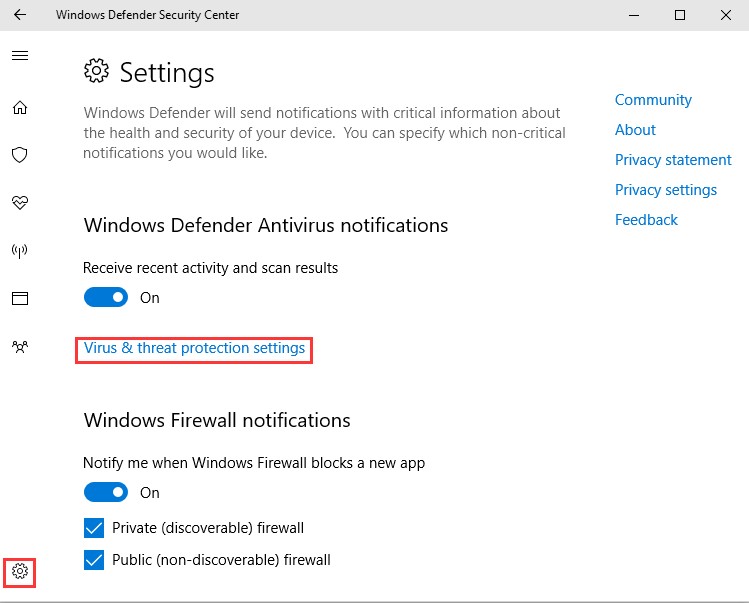
- 除外見出しの下に除外の追加または削除が表示されるまで下にスクロールします。 次に、それをクリックします。

- [+除外を追加]を選択してから、フォルダーを選択します。
![[+除外を追加]を選択してから、フォルダーを選択します。](https://www.alfintechcomputer.com/wp-content/uploads/2020/10/Select-Add-an-exclusion-and-then-choose-the-Folder..jpg)
- プロセスが表示されていることを確認してくださいC:\Windows\System32\igfxTray…..除外を追加する前にexeを実行します。
方法2:igfxTrayを無効にします。レジストリディレクトリ
とexe上記の方法は、igfxTrayを無効にするあなたの問題を解決できない場合。exeプロセスは、あなたが実際にレジストリディレクトリを使用して、第二の方法を取ることを試みることができます。 しかし、レジストリエディタは、コンピュータ上でさらに問題を引き起こす可能性があり、誤ったキーを削除するために使用することができ、効果的で
igfxTrayを無効にする方法は次のとおりです。レジストリディレクトリを介してexeプロセス:
- 実行サービスに移動します(Windowsキー+R)
- 実行が開いたら、”regedit”と入力してEnterキーを押します。

- レジストリエディタで、HKLM\Software\Microsoft\Windows\CurrentVersion\Runのようなファイルパスに移動する必要があります。
- ここで、エントリを削除する”C:\WINDOWS\system32\igfxpers…..exe”。
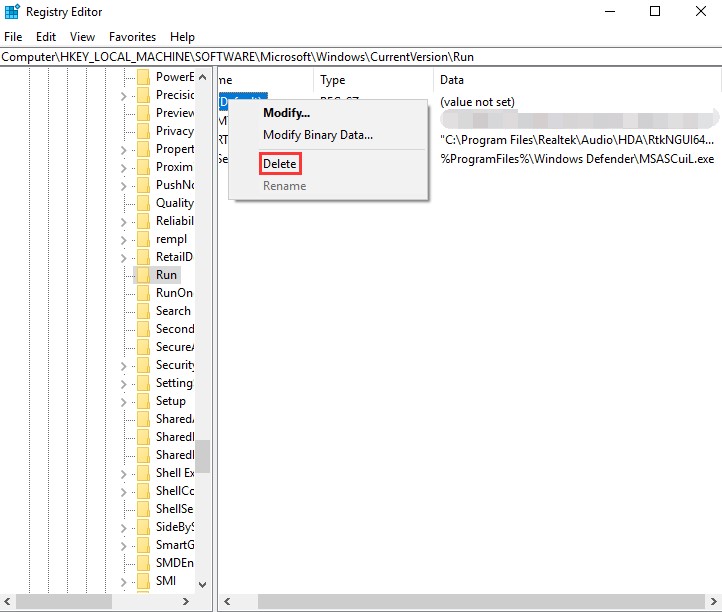
- 最後に、コンピュータを再起動する必要があります。
もちろん、igfxTrayのエントリを削除します。実行サービスを介してexeプロセスは、コンピュータの電源を入れたときにプロセスが再び表示されないようにします。
方法3:igfxTrayを無効にします。システム構成のexeプロセス
両方の方法で問題を解決できない場合は、間違いなく3番目の方法を取ることができます。 IgfxTrayを無効にするには。システム構成によるexeプロセスは、またあなたの選択である場合もあります。 これを行う方法は次のとおりです:
- まず、実行に移動します(Windowsキー+Rを押します)
- 次に、実行バーに「msconfig」と入力し、Enterボタンを押します。
- スタートアップタブを選択します。
- タスクマネージャを開きます。
- igfxTrayを見つけて右クリックします。 次に、[無効化]を選択します。
- ここで、タブを閉じることができます。
- 最後に、igfxTrayアプリが自動的に実行されないかどうかを確認するには、コンピュータを再起動する必要があります。
あなたの情報のために、起動時に必要とされない他の多くのプログラムがあります、彼らは次のとおりです:
| hkcmdモジュール | msvcs。exe | ランチャー。exe |
| 永続化モジュール | ose。exe | wcmmon.exe |
| GoogleToolbarNotifier.exe | Isass.exe | SkyTel.exe |
| chrome.exe | YahooMessenger.exe | drivermax.exe |
| googleupdate.exe | GrooveMonitor.exe | wscntfy.exe |
| AdobeARM.exe | YahooAUService.exe | EULALauncher.exe |
| ISUSPM.exe | qttask.exe | DaemonUI.exe |
| 1.exe | jusched.exe | READER~1.EXE |
| ALCMTR.EXE | RUNDLL.EXE | CS5ServiceManager.exe |
| Alcxmntr.exe | ACTray.exe | Bridge.exe |
What is Igfxtray.exe?
Igfxtray.exe is a legitimate process which runs on Windows operating systems. While Igfxtray refers to Intel Graphics System Tray Helper Icon. Furthermore, igfxtray.exe is a software component which is developed by Intel Corporation for the module Intel Common User Interface.
ここでのプロセスは、基本的にIntelおよびNVIDIAグラフィックスカード用のWindowsドライバと一緒に出荷されているGraphics Media Acceleratorドライバの一部としてコンピュー igfxTray.windowsが開き始めるとexeプロセスが開始されます。 ときigfxTray。exeは、Windowsでの作業を開始するときにポップアップ表示され、それはあなたが実行またはキャンセルを選択するかどうかは問題ではありません、あなた
確認すると、アプリが詳細に見つかることがあります:
- 名前:igfxTray.exe
- ファイルタイプ: .exeアプリケーション
- デジタル署名:Intel(R)pGFX
- 場所:C:\Windows\System32
- ディスク上のサイズ:380Kb
確かに、igfxTrayを確認してください。それは本当に感染したウイルスやマルウェアからコンピュータを防ぐために必要とされるウイルスやマルウェアが含まれているかどうかを診断す
著者略歴
私の日常の仕事では、ソフトウェアエンジニア、プログラマー&コンピュータ技術者です。 私の情熱は、オペレーティングシステムとコンピュータ技術に関連するすべてのものを勉強し、PCのハードウェアを組み立てています。 私はまた、プロデューサーとしてYouTubeのための短編映画を作るのが大好きです。 私についての詳細…